A4TECH X-710BK, XL-730K, XL-755BK, XL-755K, X-738K User Manual [ru]
...
Программное обеспечение Oscar Mouse
Editor
(Преимущество в игре)
Руководство пользователя
Модели: XL-771K, XL-755K, XL-740K, XL-730K, XL-750MK, XL-750BK, X-748K, X-738K, X-718K, X-710MK, X-710BK, X-705K, X-755K
www.a4tech.ru
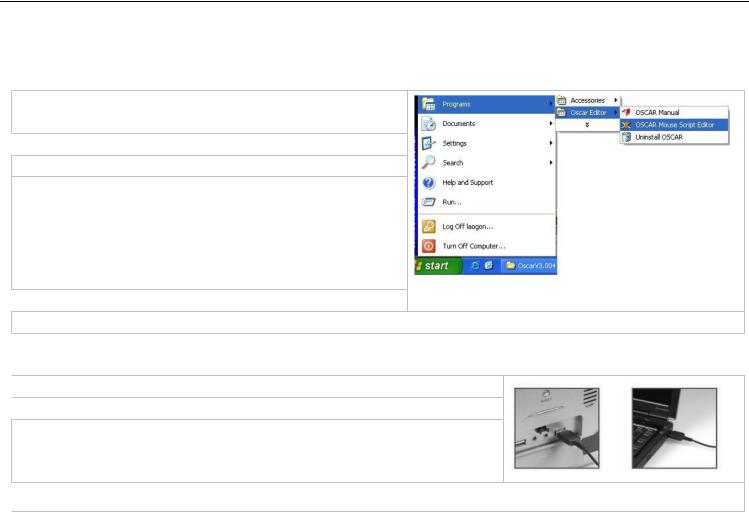
Установка ПО "Oscar Mouse Editor”
(Примечание: драйвер для Windows 2000, XP, XP (x64), 2003(x64) и VISTA x86)
A. Перед установкой ПО Oscar , деинсталлируйте ПО Oscar для другий мышей.
 B. Вставьте диск с ПО Oscar.
B. Вставьте диск с ПО Oscar.
C. Следуйте указаниям по установке. D. После удачной установки ПО на рабочем столе появится ярлык Oscar
“ ” .
” .
Или
Найдите “Oscar Editor” через панель задач в списке программ. (Если вы не нашли Oscar в списке, необходимо переустановить ПО)
 E. Перезагрузите компьютер после установки.
E. Перезагрузите компьютер после установки.
Для удаления драйвера: START>> PROGRAMS>>Oscar Editor>>Uninstall OSCAR.
Подключение мыши
 1: Вставьте USB-штекер мыши в USB-порт компьютера.
1: Вставьте USB-штекер мыши в USB-порт компьютера.  2: Компьютер автоматически определит вашу мышь.
2: Компьютер автоматически определит вашу мышь.
3:В противном случае:
1.Отсоедините и повторно воткните USB-штекер мыши.
2.Попробуйте подключить к другому USB-порту.
 Мышь “plug and play”, не требует установки драйвера. Для настройки функций кнопок мыши установите предварительно ПО.
Мышь “plug and play”, не требует установки драйвера. Для настройки функций кнопок мыши установите предварительно ПО.
Использование ПО Oscar Mouse Editor
Программирование кнопок мыши в “Optional Macro”:
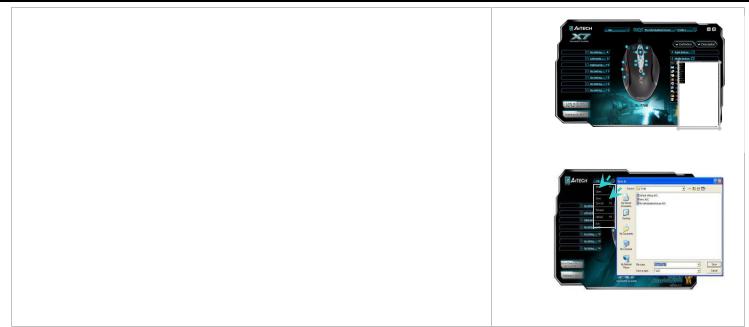
1: Откройте Main Menu ПО Oscar Mouse Editor
Дважды нажав на иконку “Oscar Editor” “ ” на рабочем столе. или
” на рабочем столе. или
START >> PROGRAM >> Oscar Editor. Появится Основное меню, как показано справа.
Step 2: Вы можете программировать кнопки мышки
Oscar Main
Step 3: Выберете функцию для каждой кнопки мыши из перечня.
Step 4: После того, как все кнопки будут запрограммированы, вы можете сохранить данный скрипт, например, как “Game Play 1”, который можно будет найти в Script option Основного меню “Main Menu”.
Step 5: нажмите “Download to Mouse” для сохранения установок в памяти мыши.
Функционирование ПО “OSCAR Mouse Editor”
Обычная компьютерная мышь ограничена настройками по умолчанию, даже для программируемых опций есть ограничения по выбору приложений.
Отличие Редактора Oscar
A4Tech “Oscar Mouse Editor” прорывается через этот барьер, пользователи в состоянии установить самодельные программы при использовании простых логических команд (, типа "Цикла", "Если", "Равный", "Интервальное Повторение", + "Перехода" и т.д.) или при использовании комбинаций команды (как "Изменение Задержки между командами, ", " Управление курсорными абсолютными/относительными смещениями", "Имитация мыши", "Имитация клавиатуры", "Запоминание повторяемых действий клавиатуры и мыши " ... и т.д.), . Кроме того, вместо сложных и повторных операций мыши, Вы можете запрограммировать мышь выполнять любые игровые трюки с одним щелчком без установки драйвера. Простота, высокая эффективность, и подавляющая власть Оскара принесут Вам беспрецедентный опыт и доминирование в игре!
Сайт Обмена Скриптами Oscar
Помимо программирования предпочтительных скриптов, вы можете также поделиться ими через "Сайт Обмена Скриптами Oscar" для того, чтобы совместно использовать с другими, или загрузить предпочтительные скрипты, чтобы модернизировать вашу мышь. Для получения дополнительной информации, пожалуйста, посетите www.x7.cn/Oscaren
Что такое скрипт? И чем скрипт может помочь Вам?
Прежде, чем продолжать, необходимпо понять, что значит термин «скрипт», чтобы Вы смогли полноценно использовать мощное программное обеспечение Оскар. Скрипт - специальный формат файла, используемый в пределах программного обеспечения Оскара. После того, как скрипт команды собран, его можно сохранить в скрипт-файле, и хранить непосредственно в встроенной памяти мыши. Таким образом, мышь преобразовывается в специальную мышь со скриптом и запрограммированной функцией для каждой кнопкой. Например, скрипт-файл «CS» - самодельный скрипт-файл для игры в Counter Strike, и когда это активизировано, все кнопки мыши исполняют предварительно установленные специальные команды управления.

|
Script |
Operation |
|
|
|
Профиль 1 & 2: Встроенная память мыши позволяет сохранить до 2 |
|
|
||||||||||||
|
|
|
скриптов с возможность переключения скриптов (на клавиатуре “Scroll |
|
|
|||||||||||||||
|
New Open Save |
Save |
|
Lock” ) |
|
|
|
|
|
|
|
|||||||||
|
|
|
|
|
|
|
|
|
|
|
|
|
|
|
|
|
||||
|
As Rename Upload Exit. |
|
|
|
|
|
|
|
|
|
|
|
|
|
|
|
|
|||
|
|
|
|
|
|
|
|
|
|
|
|
|
|
|
|
|
||||
|
|
|
|
|
|
|
|
|
|
|
|
|
|
|
|
|
|
|||
|
Передайте Ваши Скрипты |
|
|
|
|
|
|
|
|
|
|
|
|
|
|
|
||||
|
|
|
|
|
|
|
|
|
|
|
|
|
|
|
Каждая кнопка мыши |
|||||
|
Сегодня и Выиграйте |
|
|
|
|
|
|
|
|
|
|
|
|
|
|
|
|
может быть настроена, |
||
|
Приз! С Оскаром Эдитором |
|
|
|
|
|
|
|
|
|
|
|
|
|
|
чтобы моделировать |
||||
|
|
|
|
|
|
|
|
|
|
Function |
|
|
|
любые команды |
||||||
|
A4Tech, Вы можете |
|
|
|
|
|
|
|
|
|
|
|
|
|
|
клавиатуры, мыши или |
||||
|
|
|
|
|
|
|
Function |
|
Description |
|
|
|
мультимедиа, и затем |
|||||||
|
программировать |
|
|
|
|
|
|
|
|
|
сохранна в скрипт- |
|||||||||
|
|
|
|
|
|
|
|
|
|
|
|
|
|
|
|
|
файле. сценария на |
|||
|
предпочтительные скрипты, |
|
|
|
|
|
|
|
|
|
|
|
|
|
|
будущую справочную |
||||
|
|
|
|
|
|
|
|
|
|
|
|
|
|
|
информацию. |
|||||
|
затем передавать ваш |
|
|
|
|
|
|
|
|
|
|
|
|
|
|
|
|
|
|
|
|
|
|
|
|
|
|
|
|
|
|
|
|
|
|
|
|
|
|
||
|
скрипт через "Сайт Обмена |
|
|
|
|
|
|
|
|
|
|
|
|
|
|
|
|
|
|
|
|
Скриптами Oscar" для того, |
|
|
|
|
|
|
|
|
|
|
|
|
|
|
|
|
|||
|
чтобы совместно |
|
|
|
|
|
|
|
|
|
|
|
|
|
|
|
|
|
|
|
|
использовать с другими. |
|
|
|
|
|
|
|
|
|
|
|
|
|
|
|
|
|
|
|
Загрузите предпочтительные скрипты через этот сайт, чтобы модернизировать
свою мышь.
Описание функции
спроектировано для Вас, чтобы описать выбранную функцию
Хранение скриптов в памяти мыши: Сохраните скрипты в памяти мыши. Вы можете перенести мышь и использовать их на любом компьютере.
Главное меню Oscar
Показывает возможные настройки для каждой кнопки
Выберете любую опцию клавиши в «Основном меню Oscar», появится перечень возможных задач «Меню Задач» для каждой.
Задача
Выплывающее
меню
Функции |
Доступные задачи |
|
Опциональная |
Без настроек |
|
Макрокоманда |
|
Системные настройки по умолчанию или функции не выбраны |
|
Клавиатура |
Любая клавиша или комбинация |
|
Мышь |
Левая кнопка, правая кнопка, Средняя кнопка, 4-я кнопка, 5-кнопка, Вверх, Вниз, Влево, Вправо |
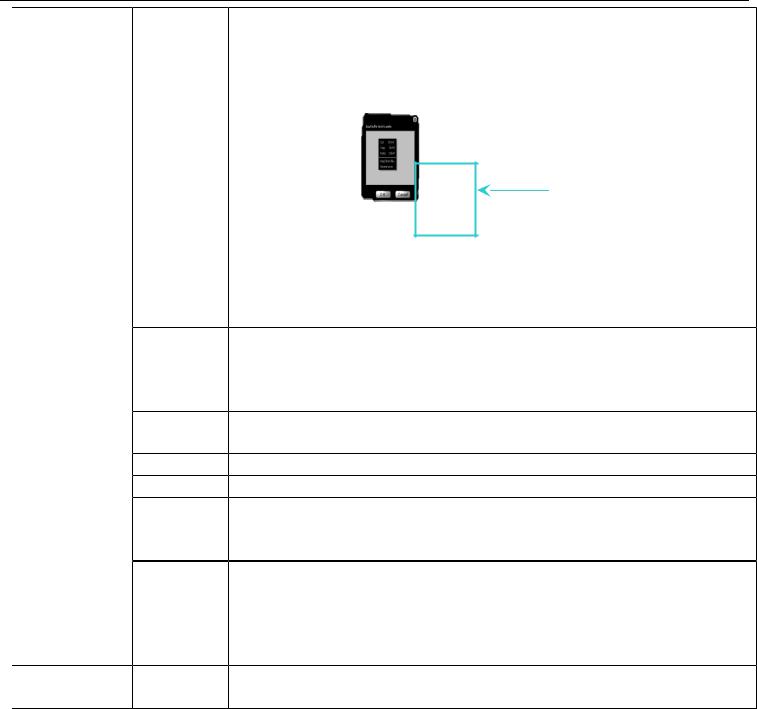
Настройки Увеличить & Уменьшить, Вставить текст, Paste Text, Открытие исполняемого файла: “EXE & COM
Офиса &BAT”
Примечание: Если выбрано «Вставить текст» в «Настройках Офиса», на экране появится «Рис. А», как показано, Вы можете ввести текст для вставки.
Клик правой кнопкой мыши в области набора текста вызывает средства редактирования текста (Изображено слева)figure).
|
|
Fig. A |
||
|
Комбинация |
1. Текстовые команды: “Вырезать (Ctrl+X), Копировать (Ctrl+C), Вставить (Ctrl+V), Удалить, |
||
|
клавиш |
Поиск (Ctrl+F), Выделить все (Ctrl+A), Восстановить (Ctrl+Y), Отменить(Ctrl+Z). |
||
|
|
2. Файловые команды: “Новый файл (Ctrl+N), Открыть файл (Ctrl+O), Сохранить как, (Ctrl+S), |
||
|
|
Печать (Ctrl+P) |
||
|
Мультимедиа |
Media Player, Предыдущая запись, Последующая запись, Стоп, Воспроизвести/Пауза, Отключение |
||
|
|
звука, Уменьшить громкость, Увеличить громкость. |
||
|
Сеть |
Назад, Вперед, Стоп, Поиск, Обновить, Избранное, IE, Электронная почта |
||
|
Система |
Калькулятор, Мой компьютер, Спящий режим, Выкл. питание |
||
|
Перемещение |
Нажмите "Необходимую кнопку", и переместите вашу мышь в 16 различных направлениях, |
||
|
мыши |
чтобы выполнить функции, типа "Увеличить, Уменьшить, Предыдущая страница, |
||
|
|
Следующая страница» до 16 функций. |
||
|
Выбрать |
Существует несколько примеров скриптов в “Select Macro file” для демонстрации возможностей |
||
|
Макро файл |
ПО посредством загрузки соответствующего скрип-файла в память мыши. Кроме того, загрузите |
||
|
|
предпочтительные скрипты, чтобы без усилий модернизировать вашу мышь через "Сайт |
||
|
|
Обмена Скриптами". |
||
|
|
Для получения дополнительной информации, пожалуйста, посетите www.x7.cn/oscaren |
||
|
Макро |
|
|
|
Программировани |
Вы можете записать все действия мыши и клавиатуры и запрограммировать вашу мышь |
|||
е Макрокоманды |
Менеджер... |
на выполнение сложных и повторных команд за доли секунды! |
||
Программирование кнопок мыши в “Макро Менеджере”
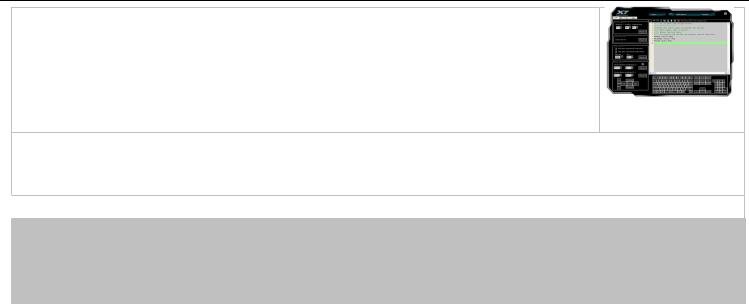
1: Любой кнопкой из "Основного Меню Oscar", выбрать " Макро Менеджер" из "Опускающегося меню Задач". "Менеджер Макрокоманды Меню" выскочит как показано справа; Вы можете редактировать ваш макроскрипт и затем применить к кнопкам соответственно (см. ниже, "как редактировать макрокоманду скрипта").
Macro Manager Menu
2: После окончания, нажмите значок  и следуйте указаниям на экране, чтобы закончить сохранение макрокоманды скрипта. Имя Macro-файла появляется в ключевом столбце "Главного Меню".
и следуйте указаниям на экране, чтобы закончить сохранение макрокоманды скрипта. Имя Macro-файла появляется в ключевом столбце "Главного Меню".
 3: Нажмитените “Загрузить в память мыши” для сохранения скрипт в памяти мыши.
3: Нажмитените “Загрузить в память мыши” для сохранения скрипт в памяти мыши.
Примечание: В любое время, только скрипт-файл, сохраненный в мыши будет активизирован. Чтобы активизировать любой новый скрипт-файл, Вы должны каждый раз загружать скрипт-файл на мышь: Из главного меню, щелкните “Загрузить в память мыши”, отобранный скрипт-файл будет загружен в встроенную память мыши. Скрипт будет активизирован сразу после успешного завершения загрузки.
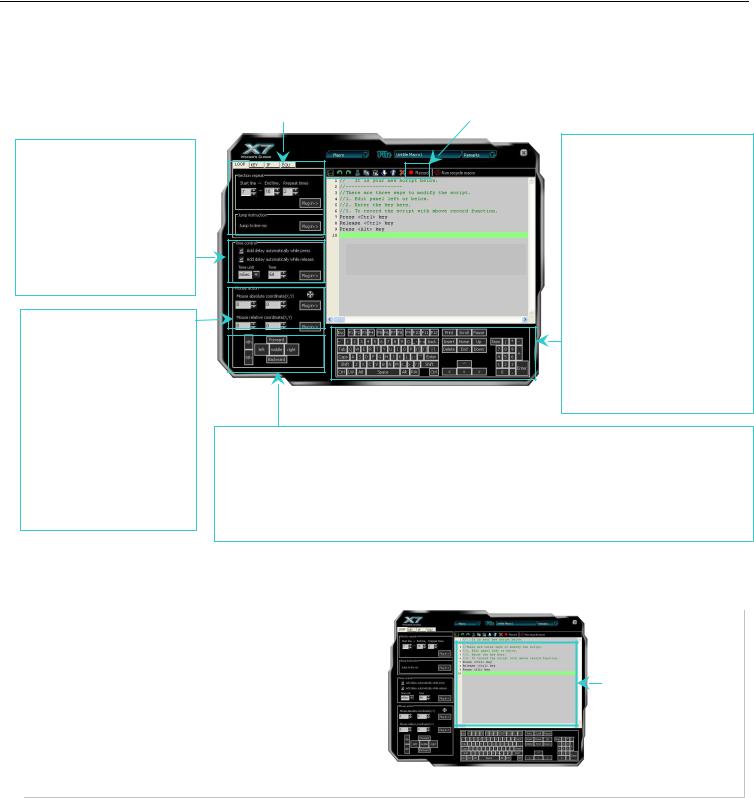
Основные функции “Макро Менеджера”
Нажмите любую кнопку опций из "Основного Меню Oscar" и выберете "Макро Менеджер" из "Опускающегося меню Задач"
Логическая Область Команд |
|
Сделайте запись действий K/B и Мыши |
Расширенные логические команды (, типа: цикл, пропустите линию, если, |
|
Действия мыши и клавиатуры дублируются и |
равный, интервальное повторение, + перехода и т.д.), это обеспечивает |
|
затем точно воспроизводятся за секунды. |
простое решение для редактирования сложных функций |
|
|
|
|
|
Область Контроля Времени Изменяет запаздывание между командами, например, более длинное запаздывание может устранить отдачу электронной пушки и сконцентрироваться на пункте воздействий, более короткое запаздывание может ускорить скорость стрельбы.
Курсор Управления, Абсолютное / Относительное Смещение - например, в шутерах, Вы можете подавить отдачу электронной пушки, переместив Ось Y в отрицательное относительное смещение; или Вы можете развернуться на 180 градусов, осуществляя полукруглое относительное смещение.
A
|
|
|
D |
||
|
|
|
|||
|
|
|
|
|
C |
|
|
|
|
|
|
|
B |
|
|
||
|
|
|
|
||
F
Macro Programming
Area E
G
Область Моделирования Клавиатуры - например, в шутерах, однократное нажатие на кнопку мыши выполнит разом все действия, чтобы купить все оружие, или быстро поставить задачу группе, или выполнить последовательные команды с клавиатуры. Например, в "WARCRAFT", Вы можете упростить последовательные действия при использовании комбинации клавиш Ctrl+Shift+others и получить преимущество перед вашими противниками.
Область Моделирования Мыши - например, пятикратное нажатие на левую кнопку. Любая клавиша (кроме левой кнопки) может моделировать пятикратное нажатие, приводя к 5 последовательным выстрелам с жестокой и точной огневой мощью. Отрегулировав временной интервал к отрицательному относительному смещению Оси Y, 5 последовательных выстрелов будут сделаны молниеносно и сконцентрированы на цели; никто из противников не останется в живых!
Меню Макро Менеджера Обзор и использование
Область программирования Макро
Вы можете редактировать детали макрокоманды в "Области Макро Программирования". Вы можете ввести команды, перемещая мышь и нажимая на иллюстрации мыши / клавиатуры слева и снизу. Каждое действие, которое Вы предпринимаете, будет немедленно зарегистрировано и напечатано в "Области Макро Программирования". Выполнив все действия, щелкните "Сохранить" макро, который будет позже отнесен к названию макрокоманды для кнопки мыши, которую Вы выбрали ранее.
B. Инструменты для редактирования “Меню Макро Менеджера”
Macro Programming
Area
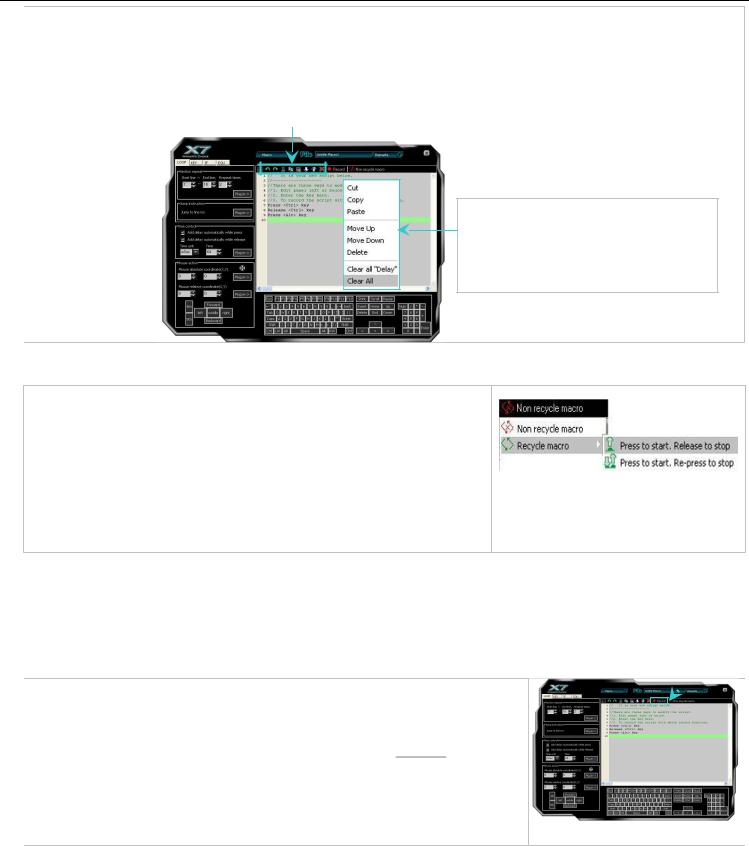
Вы можете использовать инструментальные средства, чтобы построчно редактировать команды мыши и клавиатуры
Основные инструментальные средства
ОтменитьВернутьВырезатьКопироватьВставитьВнизВверхУдалить
Дополнительные инструменты
редактирования
Нажмите правую клавишу мыши в «Области программирования Макро» для вызова дополнительного инструмента редактирования (Рис. слева).
C. Нецикличный Макро
Когда “Цикличный макро” активирован, доступны только две опции:
A:"Нажать, чтобы запустить, отпустить, чтобы остановить": Если эта опция выбрана, макрокоманда будет выполняться непрерывно, в то время как клавиша нажата, и не остановится, пока та же самая клавиша не будет отпущена.
B:"Нажать, чтобы запустить, повторно нажать, чтобы остановить": Если эта опция будет выбрана, макрокоманда будет выполнятся, в то время как клавиша нажата, , и не остановится, пока другая клавиша не будет нажата.
D.Запись действий мыши и Клавиатуры
Есть другой удобный и полезный способ редактировать макрокоманды. Активируя "Запись действий Мыши и Клавиатуры" в "Меню Макро Менеджера", Вы сможете "дублировать" каждое фактическое действие мыши или клавиатуры соответствующими командами, разграниченными надлежащим интервалом времени, а также записать и напечатать их синхронно. Следуйте указаниям, чтобы увидеть, как это работает:
1: В “В главном меню Oscar”, выберете кнопку, которую собираетесь редактировать и выберете свойства “Макро Менеджера”, как показано. Появится “Меню Макро Менеджера”.
2:В “Меню Макро Менеджера” Нажмитените иконку “Запись”  ” >> нажмите “F11” на клавиатуре – начата запись действий.
” >> нажмите “F11” на клавиатуре – начата запись действий.
3:Теперь Вы можете начать совершать любые действия мышкой и клавиатурой. Каждое действие мыши и клавиатуры, соответствующие команды печатаются синхронно в "Макро-
Программной Области". |
Меню Макро Менеджера |
